- Se o seu aplicativo iCloud não estiver baixando dados para o seu Mac, isso pode causar muito estresse. Temos a solução para esse problema.
- Para iniciar o processo de reparo desse problema, você deve começar esperando um pouco mais e, em seguida, usando o Terminal.
- Se você quiser ver guias mais abrangentes, não hesite em visitar nosso Mac Fix Hub.
- Para ter certeza de que você nunca perderá nenhuma informação nova, considere marcar nosso extenso Página Mac.
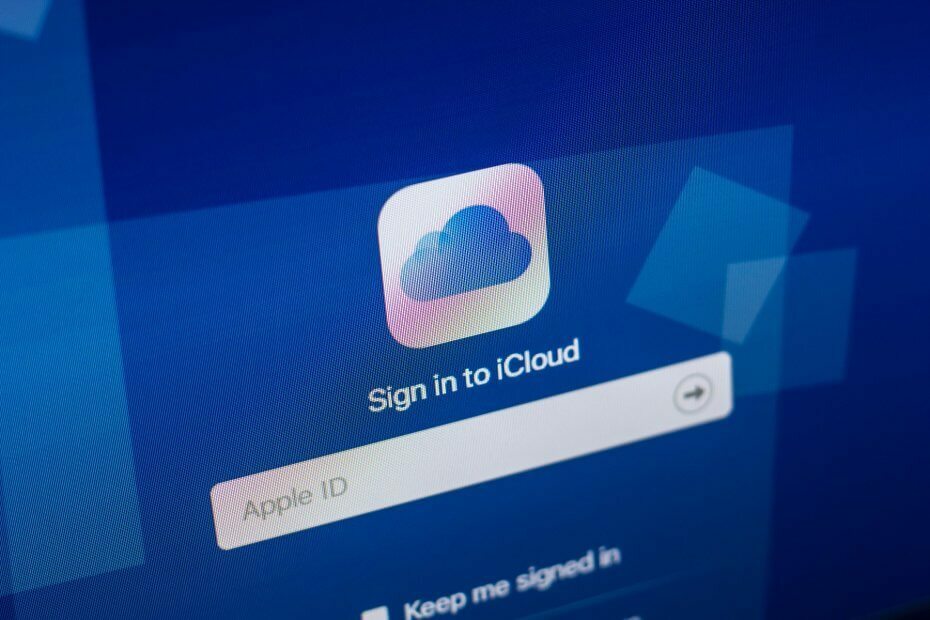
Muitos erros e problemas são causados por um sistema desordenado. Limpa e otimiza seu sistema. Baixe agora e torne seu Mac OS mais rápido em apenas três etapas fáceis:
- Baixe e instale a Máquina de Lavar X9.
- Aguarde até que ele inicie uma varredura automática para encontrar problemas do Mac OS.
- Clique Limpar para se livrar de todos os problemas possíveis.
- Washing Machine X9 foi baixado por 0 leitores este mês.
iCloud Drive é um serviço de armazenamento em nuvem de propriedade da Apple. Ele está disponível para usuários do Windows e do macOS.
A ferramenta pode ser extremamente útil se você precisar fazer backup de seus arquivos, mas muitos usuários relataram que o iCloud Drive não baixa arquivos armazenados da nuvem.
Isso pode ser um problema e, no artigo de hoje, mostraremos como lidar com esse problema.
O que posso fazer se o iCloud Drive não estiver baixando meus arquivos?
1. Verifique o tamanho dos seus dados

Se o iCloud Drive não estiver baixando arquivos, você precisa entender que o tamanho dos arquivos que você está tentando baixar influenciará seriamente o tempo que o processo levará para ser concluído.
Assim, dependendo da quantidade de dados dos respectivos arquivos, o processo de sincronização pode demorar um pouco, às vezes até horas.
Para reduzir o tempo de espera por este processo, é recomendado que você esteja ciente da quantidade total de dados que você armazenou no iCloud Drive e use alguma alternativa soluções de armazenamento.
Mais especificamente, se seus dados somam mais do que alguns GBs, você pode esperar que o tempo necessário para a sincronização seja um pouco mais longo.
Observação: Seu primeiro processo de sincronização em uma conta específica também demorará mais do que os próximos. Isso se deve à necessidade de verificar sua conta e identidade, e à criação de uma conexão segura com o servidor.
2. Mude seu cliente de armazenamento em nuvem
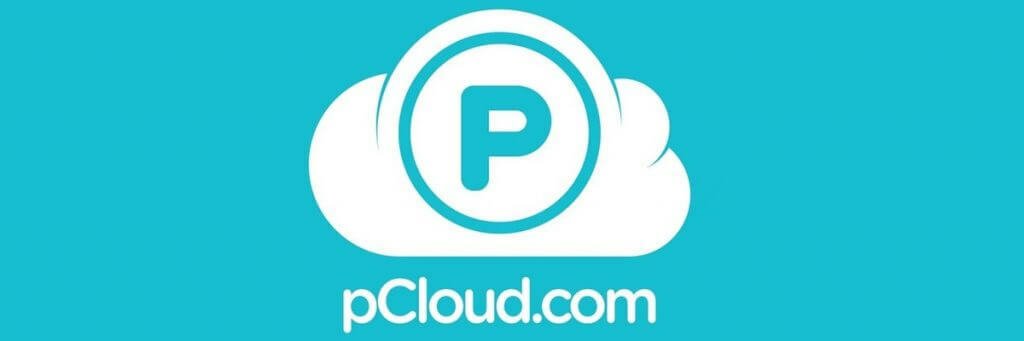
Hoje em dia, é fácil alternar entre vários clientes de armazenamento em nuvem, especialmente com a infinidade de opções no mercado.
E especialmente porque alguns serviços oferecem testes ou um período de garantia de reconhecimento de dinheiro.
Nossa recomendação para uma mudança é pCloud, que vem com versões de armazenamento para dispositivos Windows e macs.
A versão premium deste serviço traz 500 GB de espaço de armazenamento, opções de armazenamento de compartilhamento justo e a possibilidade de personalizar seus links compartilhados.
Segurança extra é garantida para todos os seus arquivos, com 5 cópias armazenadas em vários servidores.
Caso algo aconteça com seus arquivos, você tem 30 dias para recuperar versões anteriores de seus arquivos da lixeira.

pCloud
Seus arquivos mais preciosos merecem um serviço de armazenamento em nuvem mais confiável. Escolha o pCloud!
Visite o site
2. Use o Terminal

- Abra o terminal.
- Agora execute os seguintes comandos:
pássaro killallcd ~ / Biblioteca / Suporte de aplicativorm -rf CloudDocs - Reinicie o seu Mac.
Assim que o seu Mac for reiniciado, o processo de sincronização deve começar imediatamente. Você pode usar o brctl log -w comando para ver o status atual do processo de sincronização.
4. Parar temporariamente a sincronização
- Abrir Preferências do sistema> iCloud.
- Localizar iCloud Drive e clique no Opções botão próximo a ele.
- Desabilitar Desktop e pastas de documentos. Se desejar, você também pode desativar todos os outros recursos.
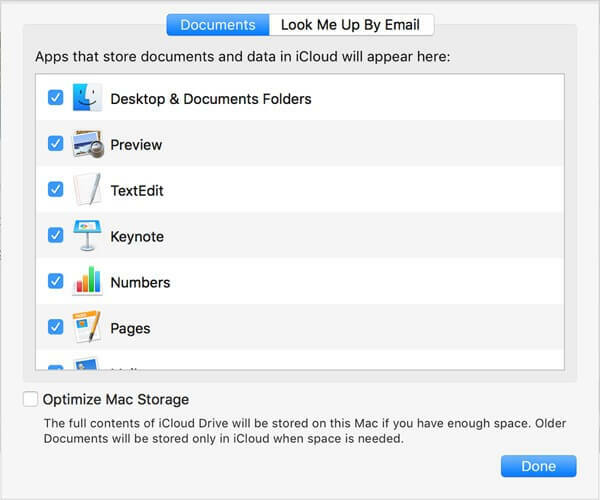
- Desmarque Otimize o armazenamento do Mac e clique em Feito.
Depois de fazer isso, habilite todos esses recursos novamente e verifique se o problema ainda persiste.
Estas são algumas das soluções que você deve tentar se o iCloud Drive não estiver baixando arquivos no seu Mac. Se nossas soluções funcionaram para você, fique à vontade para nos deixar um comentário abaixo.
FAQ: Saiba mais sobre os problemas do iCloud no Mac
- Como faço para redefinir meu iCloud no Mac?
Para redefinir seu iCloud no Mac, você precisa abrir as Preferências do Sistema, escolher iCloud e pressionar o botão Sair.
- Por que minhas fotos do iCloud não estão sendo baixadas para o Mac?
É possível que suas fotos ocupem mais espaço do que você tem disponível em seu dispositivo. Então dê uma olhada.
- Como faço para forçar o iCloud a sincronizar no Mac?
Você pode tentar reparar sua biblioteca iCloud, primeiro, conforme mostrado neste artigo.

Ainda está tendo problemas com o seu Mac OS?
Corrija-os com esta ferramenta:
- Baixe e instale agora Máquina de lavar X9 do site oficial
- Aguarde o início de uma varredura automática e identifique os problemas.
- Clique Limpar para começar a otimizar seu Mac OS para uma melhor experiência.
Restoro foi baixado por 0 leitores este mês.


